【EasySUP下载】EasySUP中文版 v0.7 绿色版
软件介绍
EasySUP是一款专业的视频字幕制作软件,它的主要功能是帮助用户制作SUP格式的视频字幕,适用于各种蓝光和DVD视频。EasySUP操作很简单,支持输入各种常见的文本字幕,有需要的用户敬请下载。
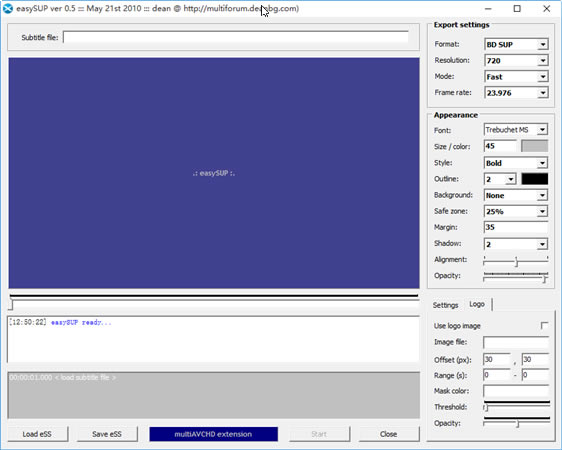
EasySUP特色功能
可以支持 SUP 格式 (tsMuxeR、 multiAVCHD、 Scenarist 或任何其他工具中导入) 的应用程序。它是种扩展到 avs2bdnxml + avisynth + vsfilter + bdsup2sub GUI,并应使用户的生活更轻松。
输入格式:基于文本的字幕:SSA,ASS,SRT,SUB microDVD。输出格式:图片的字幕:蓝光PGS (SUP),DVD SUB(IDX +子)和BDN(XML + PNG)。DVD SUB(IDX +子)和BDN(XML + PNG)装在RAR文件更容易分配。
输出格式:图片的字幕:蓝光PGS (SUP),DVD SUB(IDX +子)和BDN(XML + PNG)。DVD SUB(IDX +子)和BDN(XML + PNG)装在RAR文件更容易分配。
EasySUP使用方法
1、做之前需要保证电脑里装有ass字幕所包含的字体,把ass字幕按照时间顺序进行排序
2、生成也很简单,拖入ass文件。
3、然后,可以看到ass字幕载入的信息。
4、下面是字幕的语句,这里有点乱码。可能是资源有问题。
5、调整分辨率和帧率,按对应视频调整,如果和视频同名在相同文件夹下,软件会自动识别。
6、生成调整,建议选择full frame,这样可以保留ass所有的特效,保证生成不错位。
7、其他项不需要调整,点击Start,软件就开始生成SUP字幕了。生成完成会跳出对话框保存。
sup格式用法
1、用支持的播放器播放(如potplayer)
2、把sup字幕嵌入视频(可以把视频用mkvemerge转换成MKV然后混流)
3、用BDsup2sub把sup转换成sub/idx然后用(暴风/迅雷/PowerDVD播放)
4、sup嵌入蓝光原盘(Tsmuxer)
5、SupOCR成srt(subtitle edit)
注意事项
使用easysup0.5生成SUP错位问题原因有:
原视频文件不是标准分辨率1920*1080。主要是现在大多数小组切除了视频黑边造成的。例如1920*1040和1920*818这样分辨率的视频,这样的视频就是切除了黑边的视频。而Aegisub软件在制作ass字幕时显示却是正确的。
解决的办法有两个
1、就是做ass时使用未切黑边的全尺寸视频做特效,这样可以避免大多数问题。比如HDTime小组和Grym小组的作品,都不切黑边。
2、找不到未切黑边的视频,那只有后期自己慢慢的调节ass的位置,来解决错位的问题。
点击下载媒体软件 >>本地高速下载
点击下载媒体软件 >>本地高速下载